5 min
5 min 10.5K
10.5KRəqəmsal Cüzdana Kartlar və Digər Elementləri Necə Əlavə Etmək Olar?
Kartlar, biletlər və digər elementləri rəqəmsal cüzdana əlavə etməklə bağlı addım-addım bələdçi

Giriş
Rəqəmsal cüzdanlar həyatınızı çox asanlaşdıra bilər. Onlar bütün növ kartları, biletləri və hətta açarları rəqəmsal cüzdanınıza əlavə etməklə daşımağa imkan verən çoxfunksiyalı alətlərdir. Səyahət bileti daşımaq narahatdır və birini itirmək gününüzü tamamilə məhv edə bilər. Ancaq bir bileti rəqəmsal cüzdana necə əlavə edəcəyinizi bilirsinizsə, izləməli olduğunuz bir şey daha azdır.
Ancaq bütün proses əvvəlcə mürəkkəb görünə bilər. Köməyə ehtiyacı olan hər kəs üçün — sizə kömək edəcəyik! Bu addım-addım bələdçi bank kartlarının, biletlərin və daha çoxunun bağlanmasına dair məlumat verəcəkdir.
Apple, Google və Samsung Cüzdanlarına Əşyaların Əlavə Edilməsinin Fərqləri
Aparılan araşdırmalara görə, Apple Pay, Google Wallet və Samsung Wallet arasında yeganə əhəmiyyətli fərq onların işlədiyi platformadır və MST texnologiyasına girişdir.
Apple Pay yalnız Apple cihazlarına aiddir.
Samsung Wallet yalnız Samsung cihazlarında mövcuddur. MST ilə işləyən yeganə cüzdandır.
Google Wallet istənilən Android cihazından əldə edilə bilər. Hətta Samsung smartfonuna yükləyə bilərsiniz, əgər bir səbəbdən standart variantı bəyənmirsinizsə.
MST nədir?
Maqnitli təhlükəsiz ötürmə deməkdir. Bu, cihazınızı ödəmə terminalının yaxınlığında tutaraq ödəmə etməyə imkan verən başqa bir texnologiyadır, NFC-nin daha populyar qohumu ilə eynidir, bəlkə də eşitmisiniz. Fərq odur ki, MST NFC-ni dəstəkləməyən terminallarla belə işləyir, çünki fiziki kartın sürüşdürülməsini maqnitlə təqlid edir. Beləliklə, MST ilə daha çox yerdə ödəyə bilərsiniz..
Bundan başqa, kartların, biletlərin və keçidlərin rəqəmsal cüzdana əlavə edilməsi prosesi, hansı cihazdan və hansı cüzdandan istifadə etməyinizdən asılı olmayaraq, son dərəcə oxşardır. Hangi cihazı alacağınızı seçərkən, bu faktoru nəzərə almaya bilərsiniz, çünki bu cüzdanların hamısı işi eyni dərəcədə yaxşı yerinə yetirir.
Apple Cüzdanına Kart Necə Əlavə Edilir
iPhone-da rəqəmsal cüzdana bank kartı əlavə etmək üçün bu addımları izləyin:
Cüzdan tətbiqinizi açın

- Kart əlavə etmək üçün plus işarəsinə toxunun

Debet və ya kredit kartını seçin
Kartınızı iPhone-un kamerası ilə skan edin. Əgər virtual kartınız varsa və onu skan edə bilmirsinizsə, sadəcə aşağıdakı düyməyə toxunaraq kart məlumatlarını əl ilə əlavə edin. Məsələn, fiziki kart olmadan Chase rəqəmsal kartını necə əlavə edə biləcəyiniz budur

Tətbiqdəki təlimatlara əməl edin
Hər şey budur! Siz Apple Wallet-a bank kartı uğurla əlavə etdiniz.
Google Wallet-a Kart Necə Əlavə Edilir
Google Wallet-a bank kartı əlavə etmək üçün bu addımları izləyin:
Google Wallet tətbiqini açın

Kartınızı cihazınızın kamerası ilə skan edin. Əgər virtual kartınız varsa və onu skan edə bilmirsinizsə, ekranın altındakı Məlumatları əl ilə daxil et düyməsini basın

- Aşağıda Yadda saxla və davam et düyməsini basın

Şərtləri qəbul edin

Ödəniş metodunuzu təsdiqləməyiniz xahiş olunarsa, siyahıdan bir seçim edin və tətbiqdəkı təlimatlara əməl edin. Bundan sonra kartınız uğurla Google Wallet-a əlavə olunacaq və onu istifadə etməyə başlaya bilərsiniz
Samsung Wallet-a Kart Necə Əlavə Edilir
Cihazınızda Samsung Pay/Samsung Wallet-i açın.

Sol üst küncdəki 3 üfüqi xətləri vurun ki, menyunu açasınız
Sonra, menyuda Kredit/debit kartlarına vurun

Kartınızı cihazınızın kamerası ilə skan edin.
Alternativ olaraq, NFC istifadə edərək kart əlavə edə bilərsiniz. Bunu etmək üçün NFC istifadə edərək əlavə et düyməsinə toxunun və cihazınızı kartın yanına tutun. Samsung Wallet-a rəqəmsal kart əlavə etmək üçün: Əgər virtual kartınız varsa və onu skan edə bilmirsinizsə, sadəcə aşağıdakı düyməyə toxunaraq kart məlumatlarını əl ilə əlavə edin.Kartınızı qeydiyyatdan keçirmək üçün təlimatlara əməl edin. Şərtlərlə razılaşmalısınız.
Təlimatları izlədikdən sonra kartınız Samsung Wallet-a əlavə ediləcək.
Rəqəmsal Cüzdanlara Digər Şeylər Əlavə Etmək
Rəqəmsal cüzdanlarınıza yalnız bank kartlarından daha çox şey əlavə edə bilərsiniz.
Öncəki bölmədən göründüyü kimi, bütün üç cüzdana elementlərin əlavə edilməsi prosesi son dərəcə oxşardır, buna görə aşağıdakı bütün hallarda Apple Pay-i nümunə olaraq istifadə edəcəyik.
Apple Wallet-a Rəqəmsal Dəmir Yolu Kartı Necə Əlavə Etmək
Apple Wallet-a nəqliyyat kartı əlavə etmək üçün əvvəlcə Apple Pay ilə ödənişləri dəstəkləyən bir yerdə yaşayıb-yaşamadığınızı yoxlamalısınız. Bunu burada edə bilərsiniz. Əgər belədirsə, o zaman ya rəqəmsal nəqliyyat kartını Apple Wallet-a, ya da telefonunuzla ödəniş etmək üçün mövcud fiziki kartı köçürə bilərsiniz.
Telefonunuzda Wallet tətbiqini açın.
Əlavə et düyməsinə toxunun.
Səyahət Kartına toxunun.
Siyahıdan bir səyahət kartı seçin. Kart adı və ya yer üzrə axtarış edə bilərsiniz.
Davam et düyməsinə toxunun.
Karta nə qədər pul əlavə etmək istədiyinizi seçin və Əlavə et düyməsinə toxunun.
Əgər fiziki kartınızı köçürmək istəyirsinizsə, burada Mövcud Kartı Köçür seçin.Səyahət kartınızı əlavə etmək üçün ekrandakı təlimatlara əməl edin.
Apple Wallet-a Rəqəmsal Biznes Kartı Necə Əlavə Etmək
Rəqəmsal cüzdanları şəbəkə ehtiyaclarınız üçün də istifadə edə bilərsiniz! Apple Wallet-a rəqəmsal biznes kartı əlavə etmək üçün bu addımları izləyin.
Apple Wallet tətbiqini açın.
Artı işarəsinə toxunun.
Kart əlavə et düyməsinə klikləyin və Kod Skan Et seçin.
Rəqəmsal biznes kartınızdakı QR kodunu skan edin.

Bundan sonra, vizit kartınız cüzdana əlavə ediləcək və onu şəbəkələşmək üçün istifadə etməyə başlaya bilərsiniz.
Apple Cüzdanına Bilet Necə Əlavə Edilir
Siz həmçinin Apple Cüzdanınıza digər şeylər əlavə edə bilərsiniz. Konsert biletləri, sağlamlıq keçidləri və daha çox şey əlavə edilə bilər, əgər təminatçı rəqəmsal cüzdanları dəstəkləyirsə.
Təyyarə bileti, bilet və ya hər hansı digər keçid olan tətbiqi, e-poçtu, bildirişi və ya başqa bir şeyi açın.
Apple Cüzdanına Əlavə et düyməsini basın.
Ekrandakı təlimatları izləyin.
Yuxarı sağ küncdə Əlavə et düyməsini basmağınız lazım ola bilər.
İşinizi bitirdikdən sonra, bilet Cüzdan tətbiqindən əldə edilə bilər.
Apple Cüzdanına Rəqəmsal Hədiyyə Kartı Necə Əlavə Edilir
Bəzi hədiyyə kartları Apple Cüzdanı ilə uyğun gəlir və fiziki kartların sayını azaltmaq üçün ona əlavə edilə bilər. Lakin, əksər hədiyyə kartlarını əl ilə əlavə edə bilməzsiniz. Visa, Mastercard və American Express hədiyyə kartları istisnadır — onları kredit/debit kartı əlavə etdiyiniz kimi əlavə edə bilərsiniz. Əks halda, aşağıdakı addımları izləməlisiniz.
Hədiyyə kartı satıcınızın dəstəklənib-dəstəklənmədiyini yoxlayın. Bunu burada edə bilərsiniz. Lakin, bizim tapıntılarımıza görə, siyahı tam deyil, ona görə də hədiyyə kartı təminatçısının veb saytını yoxlamağı tövsiyə edirik.
Kart satıcısının tətbiqini yükləyin və ya veb saytına daxil olun.
Hazır olduqda, kart balansını yoxlaya biləcəyiniz və ya Apple Cüzdanına kart əlavə edə biləcəyiniz səhifəyə keçin. Bu, müxtəlif hədiyyə kartı satıcıları ilə bir qədər fərqli olacaq.
Bu səhifədə, kart məlumatlarınızı və balansınızı görməlisiniz. Kart dəstəklənirsə, Apple Cüzdanına Əlavə et düyməsi də olacaq. Onu basın və ekrandakı təlimatları izləyin.
Bundan sonra, siz hazırsınız. İndi hədiyyə kartınızı mağazada mal almaq üçün istifadə edə bilərsiniz.
Tövsiyələr və Tövsiyələr
Yeni bir cihazınız varsa, əvvəlcə Apple ID və ya Google hesabınızı qurmağı unutmayın. Rəqəmsal cüzdan qurmaq üçün bu tələb oluna bilər.
Təhlükəsizliyə diqqət yetirin! Telefonunuzu və ona bağlı kartları qorumaq üçün biometrik autentifikasiyanı qurun.
Səyahət edərkən rəqəmsal cüzdanınıza çox etibar etməyin. Telefonunuzun batareyası bitərsə və ya yerli ticarətçilər rəqəmsal cüzdanınızı ödəmə metodu kimi qəbul etməzsə, tək qalmaq istəməzsiniz. Belə vəziyyətlərdən qaçmaq üçün yanınızda bir az nağd pul saxlayın.
Nəticə
Rəqəmsal cüzdanlar, həyatınızı nəzərəçarpacaq dərəcədə asanlaşdıran güclü bir vasitədir. İndi rəqəmsal cüzdana kartları, həmçinin hər cür bilet və keçidlər əlavə etməyi bilirsiniz. Bu bələdçini faydalı tapsanız, digər rəqəmsal cüzdan bələdçilərimizi oxumağı istəyə bilərsiniz.